Как соединить интернет кабель | Твой сетевичок
Содержание
- 1 Зачем нужно соединять и наращивать интернет кабель
- 2 Как соединить интернет кабель и какие инструменты нужны для каждого способа
- 2.1 Коннекторы
- 2.2 Кримпер
- 3 Прямое соединение интернет кабеля
- 4 Перекрестное соединение интернет кабеля
- 5 С помощью скрутки
- 6 С помощью соединителя
- 6.1 Джойнер
- 6.2 Каплер
- 6.3 Сетевая розетка
- 6.4 Скотчлок
- 7 С помощью пайки
- 7.1 Паяльник
- 7.2 Припой
- 7.3 Флюс
- 8 Какой способ соединения кабеля лучше
Беспроводные технологии активно вторгаются в нашу жизнь. Но для многих ненавистные провода, в том числе, интернет кабель, все еще реальность. Тем не менее надо отдать должное проводному типу подключения оборудования к сети. Он остается надежным, доступным и широко распространен в разных уголках мира. Есть и неоспоримый минус. Интернет кабель всегда находятся под угрозой внешних повреждений. Конечно, современные технологии позволяют создать надежную оплетку, но в домашних условия она практически не встречается. Если у вас в квартире поврежден интернет кабель и вы считаете, что надо непременно вызвать специалиста, это не всегда так. Познакомьтесь с материалом изложенным в этой статье, узнайте все о соединении сетевого кабеля и самостоятельно решите возникшую проблему.
Интернет кабель всегда находятся под угрозой внешних повреждений. Конечно, современные технологии позволяют создать надежную оплетку, но в домашних условия она практически не встречается. Если у вас в квартире поврежден интернет кабель и вы считаете, что надо непременно вызвать специалиста, это не всегда так. Познакомьтесь с материалом изложенным в этой статье, узнайте все о соединении сетевого кабеля и самостоятельно решите возникшую проблему.
Зачем нужно соединять и наращивать интернет кабель
Практически все многоэтажные дома снабжены широкополосным высокоскоростным доступом в интернет. Осуществляется он с использованием проводных линий связи разного типа. Потребность удлинить интернет кабель возникает довольно часто. Для этого есть несколько поводов:
- создание домашней локальной сети;
- перенос компьютера из одного помещения в другое;
- устранение повреждения кабеля.
Мало сведущие в этих вопросах люди, обращаются к мастерам по объявлению, делают заявку провайдеру на устранение неполадок.
Это всегда трата времени и денег. Такие работы можно выполнить самостоятельно. Остановимся подробно на простых способах соединения интернет кабеля. Другое название интернет кабеля – витая пара.
Витая пара или интернет кабель – общее название всех проводов, которые используют для сетевых монтажных работ. Кабель для подключения компьютера к роутеру правильно называть патч-корд.
Как соединить интернет кабель и какие инструменты нужны для каждого способа
Что потребуется для работы:
- интернет кабель;
- коннекторы RJ-45;
- кримпер;
- стриппер и прямая отвертка.
Разберемся, что из себя представляют эти материалы и инструменты.
Набор инструментов для обжима витой парыЧитайте еще: Как подключить два компьютера к интернету через один кабель
Сначала определимся, что из себя представляет интернет кабель и для чего нужен. Это кабель, который может выполнять несколько функций. Соединять сеть и роутер, компьютер с роутером, объединять сразу несколько компьютеров. Кабель нужной длины можно приобрести в магазине.
Соединять сеть и роутер, компьютер с роутером, объединять сразу несколько компьютеров. Кабель нужной длины можно приобрести в магазине.
Правда в продаже есть уже обжатые кабели. Не всегда это бывает удобно. Обжатый кабель, это провод с зафиксированными на нем коннекторами. Порой они создают неудобства, требуя больших отверстий в стене. Кроме того вас может не устроить стандартная длина, которая предлагается изготовителями продукции. Это может быть 2; 4; 6 метров и более.
Стриппер – инструмент для снятия изоляции. Есть много моделей этого устройства, как в ценовом так и в функциональном исполнении. С его помощью можно, не рискуя повредить жилы кабеля, снять оплетку. Отрезок кабеля вставляется в отверстие, слегка прижимается, и поворачивается вокруг оси. Далее, часть обрезанной изоляции, легко снимается руками. Нет надобности покупать стриппер, если у вас есть кримпер с лезвием, о котором расскажем ниже. Для снятия оплетки можно использовать острый нож.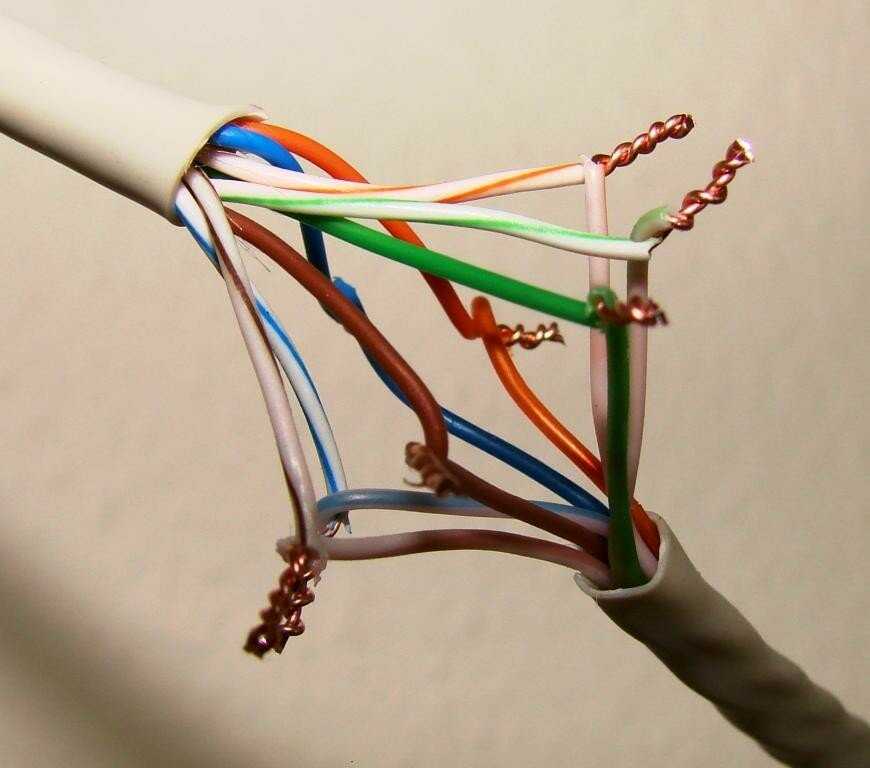
Коннекторы
Коннектор – это небольшой разъемчик. Служит для присоединения сетевого кабеля к модему или компьютеру. Потребуется коннектор RJ-45. Приобретайте с запасом, обойдется в копейки.
Кримпер
Это клещи для крепления коннекторов к кабелю. Если прокладка сетевого кабеля – разовая работа, то можно позаимствовать инструмент у знакомых, или воспользоваться отверткой. Часто мастера называют этот инструмент «обжимкой». Принцип работы кримпера прост. Вводим подготовленный конец кабеля в коннектор, а коннектор в соответствующую ячейку кримпера. Зажимаем, раздается легкий щелчок. Это сигнал о том, что кабель обжат.
Если решили, что этот инструмент вам необходим, при покупке стоит обратить внимание на вес кримпера. Слишком легкий не внушает доверия и может быстро сломаться, а от тяжелого устанут руки. Для работы с разными типами коннекторов купите многопозиционный инструмент, как показано на рисунке.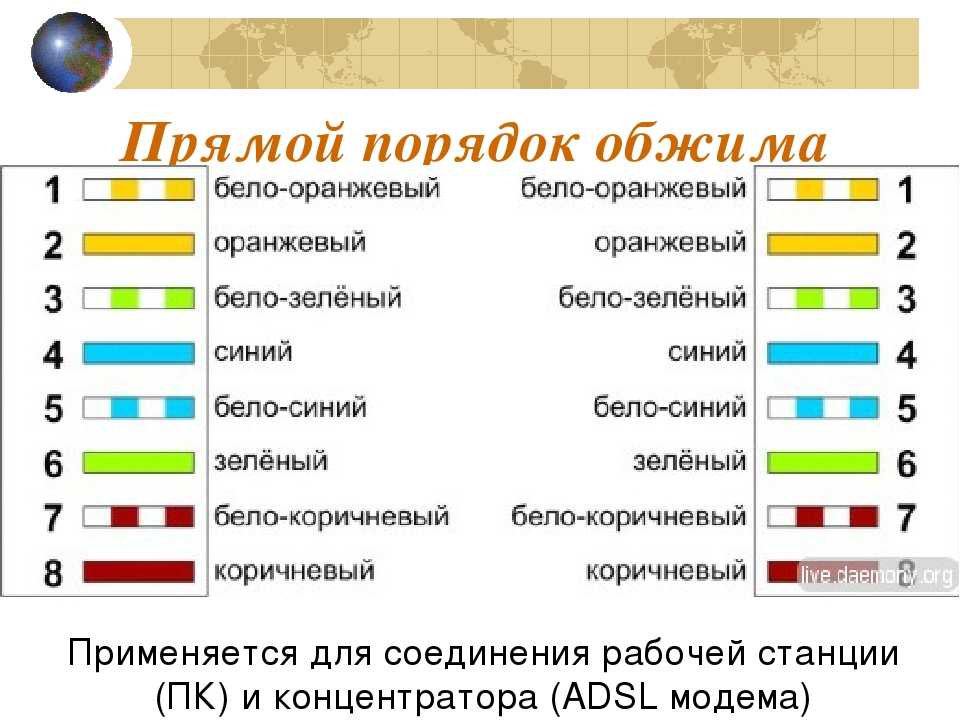
Если кримпера нет, обжать витую пару можно с помощью отвертки.
Это чисто для тех, кому надо срочно сделать соединение кабеля, а клещи отсутствуют. Последовательность действий:
- подрезаем кабель;
- определяемся со схемой подключения;
- заводим кабель в коннектор RJ-45;
- делаем фиксацию кабеля отверткой. Располагаем на столе коннектор с кабелем и прижимаем одной рукой. Второй рукой берем отвертку и фиксируем контакты.
На рисунке стрелками показан вид обжатого и не обжатого контакта:
Надо последовательно, и крайне аккуратно обжать все проводки. Для обжима выберите отвертку с соответствующей толщиной конца. Затем, зафиксируйте сам провод, чтобы жилы в случае натяжения провода не выскочили из гнезд. Удерживая коннектор на столе, надавите отверткой на кабель.
Вот и все. Подключайте кабель к компьютеру и путешествуйте по интернету.
Перед самим процессом обжатия определитесь, что и с чем собираетесь соединить.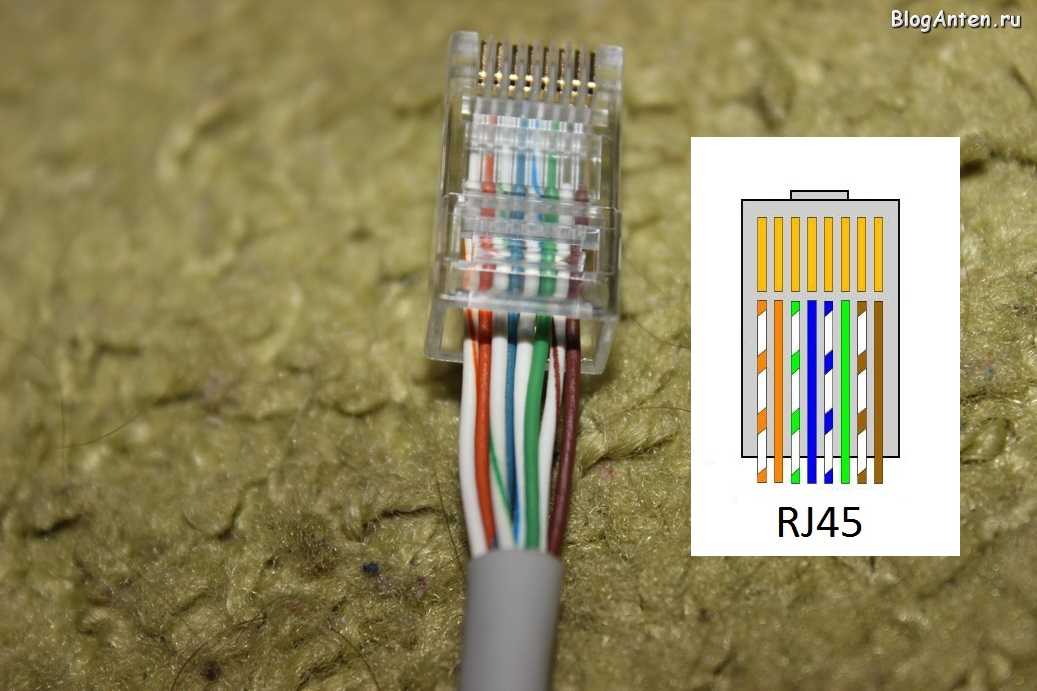
Здесь надо обладать некоторыми теоретическими знаниями. Существует два вида – прямое и перекрестное соединение.
Прямое соединение интернет кабеля
Этой схемой пользуются для соединения компьютера или телевизора с роутером.
Важно! Локальная сеть работать не будет, если прямым соединением объединить два компьютера.
Перекрестное соединение интернет кабеля
Схема пригодна для соединения между собой двух компьютеров, роутеров или любой другой комбинации между этим оборудованием.
Рассмотрим способы соединения интернет кабеля
Читайте еще: Как подключить компьютер к роутеру через кабель?
С помощью скрутки
Метод используют для ремонта или удлинения кабеля. Провод, восьми или четырех жильный, разбирают на жилы. После этого проводники двух интернет кабелей скручивают согласно выбранной схеме. Потребуется стриппер для удаления оплетки, припой, термоусадка для изоляции стыка, и изолента. Чтобы получить неразборное соединения, пользуются специальным феном.
Чтобы получить неразборное соединения, пользуются специальным феном.
Скручивание проводников:
- зачистить на четыре сантиметра оплетку кабеля с обоих концов;
- разобрать зачищенные проводники;
- согласно выбранной схемы сделать скрутку жил;
- концы жил выровнять, и обмотать припоем из тонкой проволоки;
- изолировать термоусадочными трубками скрученные с припоем, и нагретые кончики жил;
- обмотать место соединения изолентой.
Если подойти к процессу скрутки со всей аккуратностью, то шнур практически не изменит свою форму и его можно будет пропустить даже через небольшие отверстия, или провести под плинтусом.
Надо сказать, что соединив кабель с помощью скрутки, вы снизите качество передачи данных. Высока вероятность потери сигнала. Для линий с большой протяженностью этот ненадежный способ применять не стоит.
С помощью соединителя
Рассмотрим четыре вида соединителей интернет кабеля
Джойнер
Считается, что это наиболее практичное соединение. Соединитель позволяет удлинить или восстановить витую пару. Это небольшая коробочка, которая снабжена разъемами RJ-45 с противоположных сторон. Витую пару обжимают с двух сторон в коннекторы и присоединяют к джойнеру. Иногда джойнер именуют сплиттером. Это неправильно. Сплиттер снабжен одним входом и двумя выходами. Им пользуются при необходимости соединить два компьютера от одного восьмижильного кабеля, разделив жилы по четыре на каждый компьютер.
Соединитель позволяет удлинить или восстановить витую пару. Это небольшая коробочка, которая снабжена разъемами RJ-45 с противоположных сторон. Витую пару обжимают с двух сторон в коннекторы и присоединяют к джойнеру. Иногда джойнер именуют сплиттером. Это неправильно. Сплиттер снабжен одним входом и двумя выходами. Им пользуются при необходимости соединить два компьютера от одного восьмижильного кабеля, разделив жилы по четыре на каждый компьютер.
Каплер
Специалисты считают это наиболее подходящим соединением, как с технической стороны, так и со стороны, касающейся внешнего вида. Каплер изготовлен в виде коробочки.
Внутри находятся 16 ножевых контактов. Сетевые розетки построены именно по этому принципу. Витая пара заводится с двух сторон и фиксируется отверткой подходящего размера. Профессионалы это делают с помощью панчера. Вот как он выглядит:
Для разового использования вряд ли стоит приобретать этот инструмент.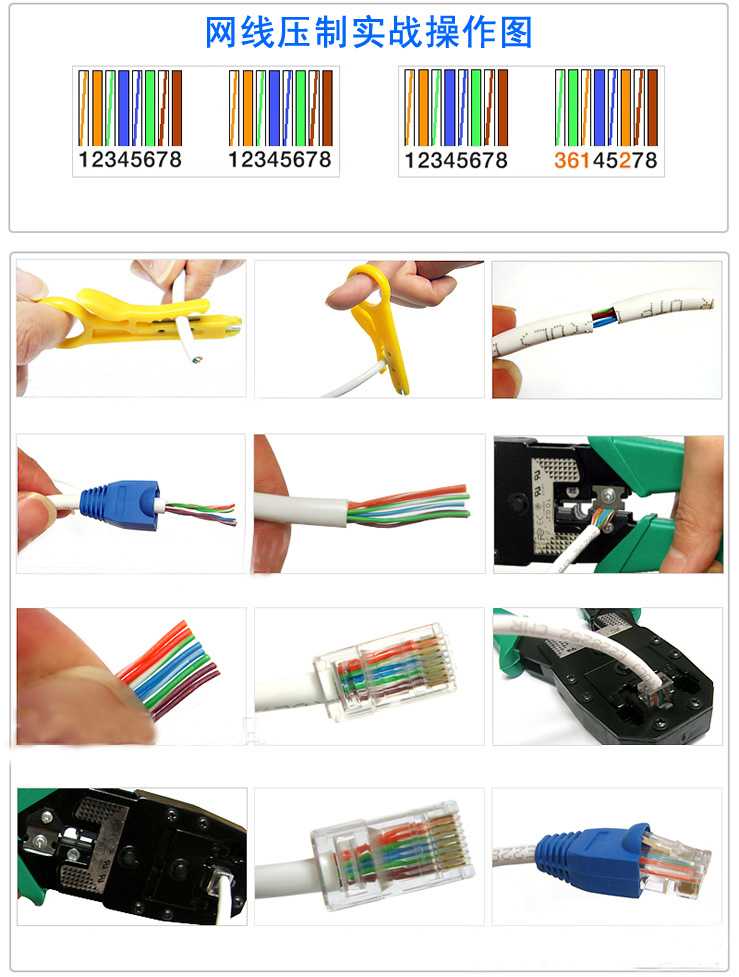 Подойдет шлицевая отвертка. Соединение отличается надежностью. Если надо выполнить уличный вариант, то используйте изоленту, чтобы предотвратить попадание воды внутрь устройства.
Подойдет шлицевая отвертка. Соединение отличается надежностью. Если надо выполнить уличный вариант, то используйте изоленту, чтобы предотвратить попадание воды внутрь устройства.
Читайте еще: Как вывести изображение с компьютера на телевизор: кабельное подключение телевизора к компьютеру
Сетевая розетка
Одна часть кабеля согласно цветовой схемы заправляется в ножи, ко второй присоединяют коннектор и вставляют в разъем. Сегодня создают розетки, внешний вид которых не нарушает дизайн квартиры.
Скотчлок
Потребуются пассатижи. Для соединения кабеля надо зачистить его от изоляции и разложить по цветам. Заправить жилы в скотчлок соблюдая цвета жил, то есть цвет в цвет. Надеваем колпачок и зажимаем без фанатизма пассатижами. Правда получившийся букет из разноцветных скотчлоков так и висит на всеобщее обозрение, провоцируя хулиганов в подъезде на неблаговидный поступок. Его могут подпалить или просто оборвать. Это самый главный недостаток соединения.
С помощью пайки
В этом случае потребуется умение работать с паяльником, но зато в результате вы получите необходимой прочности и надежности. Для работы потребуется:
Паяльник
Такой инструмент должен быть у в ремонтном наборе каждого домашнего мастера. Обладая минимумом знаний по электротехнике, прибор поможет устранить разрывы или удлинить интернет кабель.
Припой
В магазине припой можно увидеть в виде прутков с диаметром от 2 до 8 мм. В продаже также появились комбинированные припои в виде трубки с порошком из флюса. Это значительно упрощает процесс пайки.
Флюс
Чтобы получить качественное соединение материала проводников и припоя, надо удалить с проводника оксидную пленку. Для этой цели используют наждачную бумагу. После такой обработки проводник надо покрыть специальным составом, который называется –флюс. Он создает пленку, для защиты материала провода от дальнейшего окисления, и обеспечивает нормальный контакт припоя с проводом.
Изолента и инструмент для зачистки кабеля, например марки – WT-4009.
Принцип работы с паяльником:
- Наружную оболочку разрезать вдоль или удалить.
- С помощью стриппера зачистить проводники. Обращайтесь с жилами осторожно Не используйте кухонные ножи или ножницы. Они могут легко их повредить.
- Проводники одного цвета обоих шнуров скрутите. Отрежьте лишнюю часть скрутки.
- Место скрутки каждого проводника, предварительно обработанное флюсом, покройте ровным слоем припоя.
- Изолируйте по отдельности каждую жилу, а затем, объединив их вместе обмотайте изолентой так, чтобы не было видно оголенных участков.
В набор для ремонта всегда входит кабельный тестер.
Тестер – прибор для диагностики витой пары. Купив такой прибор всегда можно убедиться в исправности провода и проверить результаты своей работы по восстановлению кабеля.
Если все сделано правильно загорится зеленая лампочка.
Посмотрите видео на тему: соединение интернет кабеля в домашних условиях:
Какой способ соединения кабеля лучше
Как видите, вариантов удлинить или спасти поврежденный интернет кабель, вполне достаточно, чтобы выбрать подходящий именно для вас. Все зависит от наличия инструментов, навыков мастера, личных предпочтений или создавшейся ситуации. Любой из способов имеет свои плюсы и минусы, поэтому универсального способа не существует.
- Автор: Алексей Герус
- Распечатать
Здравствуйте! Меня зовут Алексей. Мне 27 лет. По образованию — менеджер и филолог.
Оцените статью:
(1 голос, среднее: 5 из 5)
Поделитесь с друзьями!
Как удлинить интернет кабель: 4 разных способа
Современный мир активно движется в сторону беспроводных технологий и, вероятнее всего в ближайшем будущем мы полностью избавимся от ненавистных проводов, которые доставляют кучу неудобств. Но это все ждет нас впереди, а на данный момент в квартире у каждого из нас проложен не один десяток метров кабеля, который открывает нам доступ ко всемирной паутине. Несмотря на развитие технологий, проводной тип подключения и по сей день имеет несколько неоспоримых преимуществ перед беспроводным типом подключения: он более стабильный, более скоростной и более распространенный. Но самый главный минус проводов — они весьма уязвимы для внешнего воздействия (постоянно рвутся, пережимаются и так далее). Конечно, существуют такие типы оплеток, которые надежно защищают витую пару от физических воздействий, но они предназначены не для домашнего использования. Если вы задаетесь вопросом «Порвался интернет кабель, как соединить?», то этот материал вам поможет.
Но самый главный минус проводов — они весьма уязвимы для внешнего воздействия (постоянно рвутся, пережимаются и так далее). Конечно, существуют такие типы оплеток, которые надежно защищают витую пару от физических воздействий, но они предназначены не для домашнего использования. Если вы задаетесь вопросом «Порвался интернет кабель, как соединить?», то этот материал вам поможет.
Как нарастить интернет кабель своими руками
Для такого простого процесса, как соединение кабеля, не обязательно прибегать к помощи специалиста, можно сделать все в домашних условиях своими руками. Самый простой способ — это скручивание проводов между собой. Просто возьмите два провода, зачистите верхний слой оплетки и в соответствии с цветами скрутите их между собой. Более подробно про цветовую схему интернет-кабелей мы рассказывали в этой статье. Затем изолентой обмотайте соединенные провода для лучше изоляции и более эстетического вида.
Такой способ обладает огромным плюсом перед остальными видами соединения: он не требует никаких навыков и дополнительных устройств. Даже обжимать кабель не потребуется. Однако стоит отметить, что при таком соединении очень вероятна потеря сигнала: качество передачи данных сильно снижается. Не рекомендуется использовать такой способ для очень длинных линий, потому что такое ненадежное соединение может стать критичным для пропускной способности. На первое время — быстрый и простой способ.
Даже обжимать кабель не потребуется. Однако стоит отметить, что при таком соединении очень вероятна потеря сигнала: качество передачи данных сильно снижается. Не рекомендуется использовать такой способ для очень длинных линий, потому что такое ненадежное соединение может стать критичным для пропускной способности. На первое время — быстрый и простой способ.
Более продвинутый вариант скрутки — использование так называемого скотчлока. Скотчлок — очень маленький колпачок для проводов. В него просто заводятся жилы и с помощью плоскогубцев механизм защелкивается. В отличии от простой скрутки этот способ более надежно удерживает провода, не позволяя им разъединиться. Минусы и плюсы абсолютно идентичные с обычным соединением кабеля. Низкая стабильность, потеря сигнала и нетребовательность к инструментам.
Как удлинить интернет кабель с помощью переходника
Один из самых практичных и «правильных» способов — использование специальных коннекторов, которые называются «джойнеры». Они представляют собой небольшую коробочку размером чуть больше, чем RJ-45 коннектор (такие разъемы находятся на любом сетевом оборудовании для подключения интернета). С обеих сторон находятся разъемы формата RJ-45. В них вставляются два обжатых кабеля и на этом процесс наращивания закончен.
Они представляют собой небольшую коробочку размером чуть больше, чем RJ-45 коннектор (такие разъемы находятся на любом сетевом оборудовании для подключения интернета). С обеих сторон находятся разъемы формата RJ-45. В них вставляются два обжатых кабеля и на этом процесс наращивания закончен.
Не трудно догадаться, что такой способ обладает целым рядом недостатков. Во-первых, эти самые джойнеры нужно еще и найти. В продаже встретить их можно крайне редко, придется заказывать в интернет-магазине. К слову, стоят они совсем немного. Во-вторых, требуются обжатые кабели. Не получится просто засунуть провода в коннектор, чтобы все работало. О том, как правильно обжать витую пару мы рассказывали здесь (для этого не обязательно требуется специальный инструмент).
Существенный плюс заключается в том, что качество связи никак не страдает от такого подключения. И если вы обладаете достаточными навыками для обжимки проводов и у вас есть соответствующий инструмент, то процесс не займет много времени.
Как соединить интернет кабель между собой: каплер
В мире сетевого обслуживания существует еще одно незамысловатое устройство под названием каплер. По своей сути — это такой же переходник, как и джойнер, только он позволяет не делать обжимку кабеля. По своей сути это небольшая открывающаяся коробочка, которая внутри имеет 16 ножевых контактов. С помощью отвертки провода зажимаются в контакты в соответствии с цветами и коробочка закрывается. Для этого процесса существует даже специальный инструмент под названием панчер, который выглядит, как нож с V-образным лезвием. Обычному пользователю для того, чтобы один раз удлинить или соединить два кабеля, конечно же, нет смысла его покупать, но технические специалисты пользуются именно им.
У такого способа есть 3 основных плюса. Во-первых, можно обойтись и без специального инструмента. Во-вторых, найти такое устройство очень просто в любом магазине электроники. Ну и, конечно же, качество связи никоим образом не ухудшается. Из минусов следует отметить высокую стоимость среди всех остальных способов.
Как правильно соединить интернет кабель
Если вы не хотите использовать никакие дополнительные переходники, то самый надежный способ — спаять их между собой. Это самый долгий метод среди всех и необходимо обладать некоторыми навыками. Перед пайкой проводится подготовка кабеля. Зачищается изоляция с большой осторожностью, чтобы не повредить медные жилы. Провода подбираются по цвету и прикладываются друг к другу. Чтобы удобно было их паять, можно сцепить между собой. Места соединения после паяния изолируют изоляционной лентой, чтобы они имели лучший эстетичный вид и лучшую герметичность.
Как проверить работоспособность кабеля после удлинения/ремонта
- Есть соответствующий прибор, который называется кабельным тестером. Он совместим с большим количеством типов коннекторов. Оба конца кабеля вставляются в соответствующие разъемы, и индикатор показывает, есть ли соединение между частями прибора. Мы думаем, каждый сам сможет разобраться, как пользоваться таким устройством.

- Мультиметр может пригодиться вам даже здесь. Сложно в таком процессе проверке тоже ничего нет. Прикладываем концы прибора к каждому цвету с обоих концов кабеля и смотрим на показания.
- Самый простой способ — выполнить прямое подключение с помощью компьютера. Если на значке сетевых подключений отсутствует красный крестик, ваш ПК соединен с всемирной паутиной. Значит процесс удлинения/ремонта прошел успешно.
Вывод
Как видите, существует множество вариантов, как удлинить интернет кабель или как соединить два интернет кабеля. В зависимости от ваших навыков, инструментов под рукой и предпочтений, можете выбрать любой. Каждый обладает своими плюсами и минусами, так что самого универсального и «правильного» метода нет.
Читайте также:
- Как обжать интернет кабель в домашних условиях
- Как подключить ноутбук к интернету через кабель
Как соединить два кабеля Ethernet вместе
Кабели Ethernet обеспечивают более надежное и безопасное подключение к Интернету, чем Wi-Fi. Кабели также недороги, их легко найти и они просты в использовании. Вы подключаете один конец к маршрутизатору, а другой к устройству. Легче не бывает. Иногда вам нужно больше длины, чем обеспечивает один кабель, и вместо того, чтобы покупать более длинный кабель, вам может быть интересно, можно ли просто соединить два более коротких кабеля Ethernet, которые у вас есть под рукой.
Кабели также недороги, их легко найти и они просты в использовании. Вы подключаете один конец к маршрутизатору, а другой к устройству. Легче не бывает. Иногда вам нужно больше длины, чем обеспечивает один кабель, и вместо того, чтобы покупать более длинный кабель, вам может быть интересно, можно ли просто соединить два более коротких кабеля Ethernet, которые у вас есть под рукой.
Чтобы соединить два кабеля Ethernet вместе, вы можете использовать простой переходник RJ45. Использование нескольких таких соединителей может привести к ухудшению качества сигнала, поэтому, если вам требуется более одного, вам следует подумать о покупке более длинного кабеля или обрезать собственный кабель Ethernet до нужной длины.
С помощью соединителя RJ45 вы можете легко соединить два кабеля Ethernet вместе, но это не всегда лучшая идея по нескольким причинам, включая ухудшение не только самого кабеля, но и прочности соединения. Проще говоря, вы получите лучшую производительность, используя более длинный кабель, и они недороги и просты в изготовлении.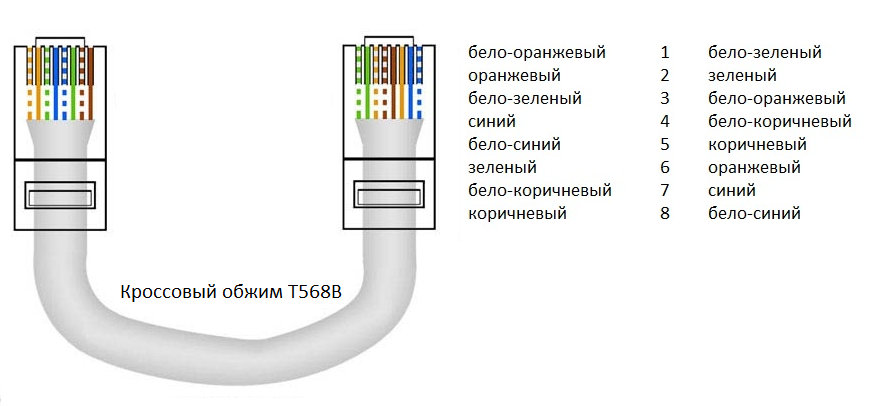
Подключение кабелей Ethernet
Соединить два кабеля Ethernet довольно просто; все, что вам нужно, это недорогой разъем RJ45, такой как эти синие разъемы Azda (на Amazon). Он имеет два порта Ethernet, по одному на каждом конце, так что он может перекрыть зазор между двумя кабелями Ethernet, образуя один гораздо более длинный кабель.
Иногда вам везет, и кабели имеют идеальную длину, однако такое случается нечасто, поэтому эти соединители удобно иметь под рукой. Кстати, именно поэтому трудно купить только один, обычно они продаются в упаковках по 2 или по 5 штук.
Другой вариант — сделать кабель нужной длины. В этом случае вам все равно понадобится муфта, а также кусачки и обжимной инструмент.
Это может звучать немного пугающе, но обрезать и соединить Ethernet-кабель с точным соединением — это простое дело, которое можно выполнить с помощью недорогого набора инструментов, такого как Preciva RJ45 Crimper Tool Kit (на Amazon).
Как сделать кабель Ethernet идеальной длины
Быстрый и недорогой способ подключения кабелей Ethernet — начать с одного длинного кабеля.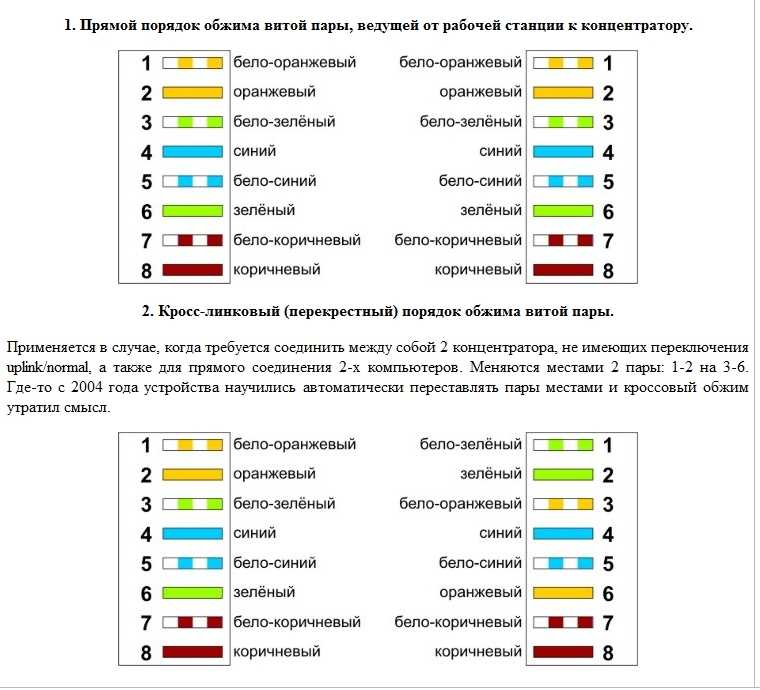 Вы можете найти дешевые кабели разной длины; просто выберите тот, который достаточно длинный для вашей установки.
Вы можете найти дешевые кабели разной длины; просто выберите тот, который достаточно длинный для вашей установки.
Между прочим, существуют разные типы кабелей Ethernet. Наиболее распространенным на данный момент является Cat5e, но Cat6 становится все более и более распространенным. Оба они работают одинаково, но имеют разные скорости передачи данных.
Кроме того, большинство кабелей Ethernet неэкранированы, но экранированные кабели Ethernet обеспечивают немного большую защиту от электромагнитных помех. Полезно знать различия между экранированными и неэкранированными кабелями Ethernet и то, что лучше всего подходит для вашей ситуации.
Такой комплект (на Amazon) включает кабель длиной 500 футов и все инструменты, необходимые для заделки концов Ethernet-кабеля.
В нашем пятиэтапном процессе, показанном ниже, вы можете увидеть, что это действительно несложно, если вы решите пойти по этому пути. вам просто нужны соответствующие инструменты. Вот простое видео о том, как выполнить этот процесс:
- Измерьте длину кабеля . Вам не нужно делать точные измерения. Рекомендуется оставить кабель немного длиннее. Как только у вас будет длина, используйте кусачки, чтобы обрезать ее.
- Используйте обжимной инструмент . С помощью обжимного инструмента снимите защитную внешнюю оболочку на пару дюймов. Вы хотите оставить провода открытыми. Когда вы снимаете покрытие, будьте осторожны, чтобы не повредить тонкие провода.
- Разделить провода . Это самая трудоемкая часть, разделяющая четыре пары проводов. Когда вы закончите, у вас будет восемь отдельных проводов.
- Подготовьте провода к обжиму . Существует точный порядок, в котором провода должны располагаться с кабелями Ethernet.
 Обе стороны кабеля должны иметь провода в одинаковом порядке. Большинство людей используют метод T-568B для подключения кабелей Ethernet.
Обе стороны кабеля должны иметь провода в одинаковом порядке. Большинство людей используют метод T-568B для подключения кабелей Ethernet.
Заказ: Оранжевый/Белый > Оранжевый > Зеленый/Белый > Синий > Синий/Белый > Зеленый > Коричневый/Белый > Коричневый.
Когда провода в порядке, начинаем прижимать их ближе друг к другу. Когда они выровнены прямо, между ними нет места, отрежьте лишнее, оставив примерно полдюйма позади. Обязательно обрежьте их так, чтобы они были натянуты, а не под углом. - Установите разъем на . Аккуратно наденьте разъем на провода, повернув часть зажима в сторону. Каждый провод входит в гнездо. Когда все провода окажутся на краю разъема, с помощью обжимного инструмента сожмите разъем RJ45.
Повторите те же действия для другого конца, и вы получите кабель Ethernet идеальной длины. Вы можете потерять некоторую мощность сигнала с очень длинными кабелями Ethernet, но этого недостаточно, чтобы заметить реальную разницу в производительности в бытовом масштабе.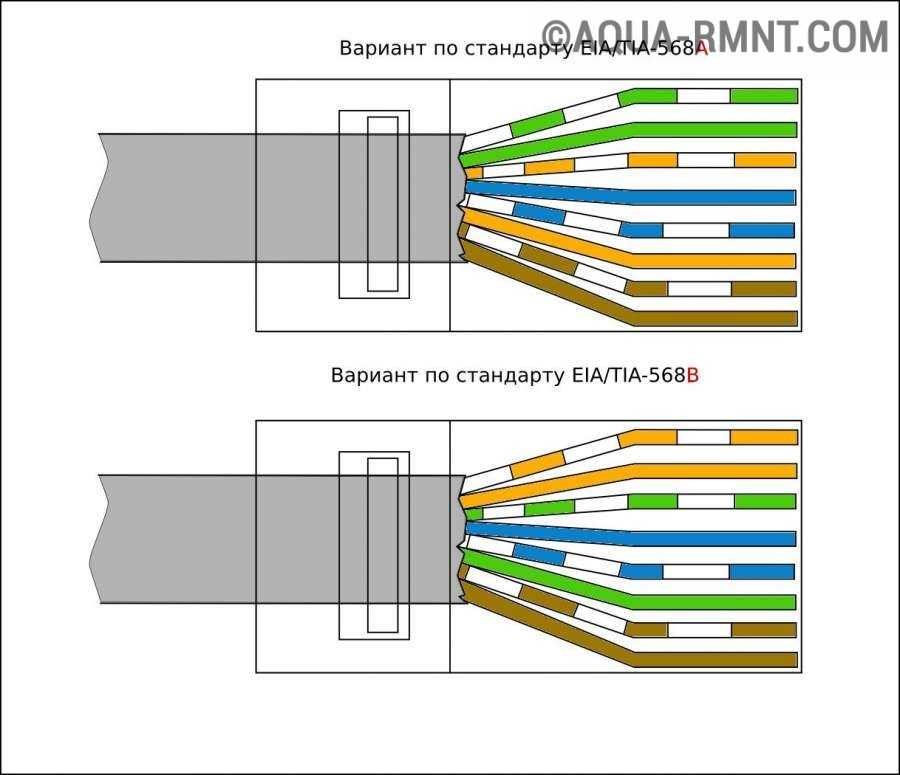 Всегда держите кабели Ethernet длиной менее 300 футов.
Всегда держите кабели Ethernet длиной менее 300 футов.
Сколько кабелей Ethernet можно подключить с помощью соединителей RJ45?
При использовании соединителя RJ45 количество кабелей Ethernet, которые можно подключить, не ограничено. Однако есть несколько причин, по которым вы не хотели бы сходить с ума по этой концепции.
Немного изобретательно спрятав и немного изогнув кабель Ethernet, который будет практически незаметен по всему дому. И если вы используете достаточное количество этих соединителей, вы сможете сделать все это с помощью кабелей Ethernet, которые у вас есть под рукой.
Но кабели Ethernet предназначены для передачи соединения с одного конца на другой, и введение все большего количества таких соединителей может со временем снизить качество и скорость. Чем длиннее кабель и больше разъемов, которые вы используете, тем выше риск помех сигнала.
Не говоря уже о том, что соединители представляют собой дешевые пластмассовые детали, которые со временем могут сломаться или расшататься. Таким образом, чем больше соединителей RJ45 вы поставите на линию, тем больше возможных точек отказа вы создадите.
Таким образом, чем больше соединителей RJ45 вы поставите на линию, тем больше возможных точек отказа вы создадите.
Заключение
При всем сказанном стоит отметить, что кабели Ethernet, а также любые соединители или коммутаторы со временем выходят из строя и просто нуждаются в периодической замене. Если вы сделаете свой собственный кабель идеальной длины, он прослужит немного дольше и больше подходит для постоянного использования с течением времени.
Если вам просто нужен маршрутизатор для подключения к настольному компьютеру , теперь , пока вы ждете лучшего варианта, то сработает длинная линия Ethernet-кабелей и соединителей, но знайте, что это скорее короткий путь. срочное решение.
Знайте, что если вы думаете о прокладке Ethernet через свой дом, то использование любого типа соединителей без питания должно быть вашим последним средством… когда вы устанавливаете систему, которая должна функционировать годами, потратьте дополнительное время на просто заранее сделайте собственные кабели идеальной длины.
Подключите телефон к маршрутизатору с помощью кабеля Ethernet
Получите лучшую производительность с меньшей задержкой
Использование StageWave с проводными подключениями.
Использование системы беспроводного мониторинга — это прекрасно, но бывают случаи, когда свобода передвижения не требуется, и в таких случаях использование кабельного мониторинга может быть лучшим вариантом.
Знаете ли вы, что StageWave можно использовать на телефонах, подключенных к маршрутизатору с помощью сетевого кабеля? Здесь мы покажем вам, как это сделать и какие преимущества вы получите по сравнению с беспроводным соединением.
Возьмем в качестве примера обычный оркестр из 7 человек, учитывая:
-
Барабаны.
-
Клавиатура.
-
Бас-гитара.
-
Акустическая гитара.
-
Электрогитара.
-
2 певца.
Допустим, только певцам и одному гитаристу действительно нужно беспроводное соединение, поэтому телефоны остальных 4 участников могут быть подключены с помощью сетевого кабеля.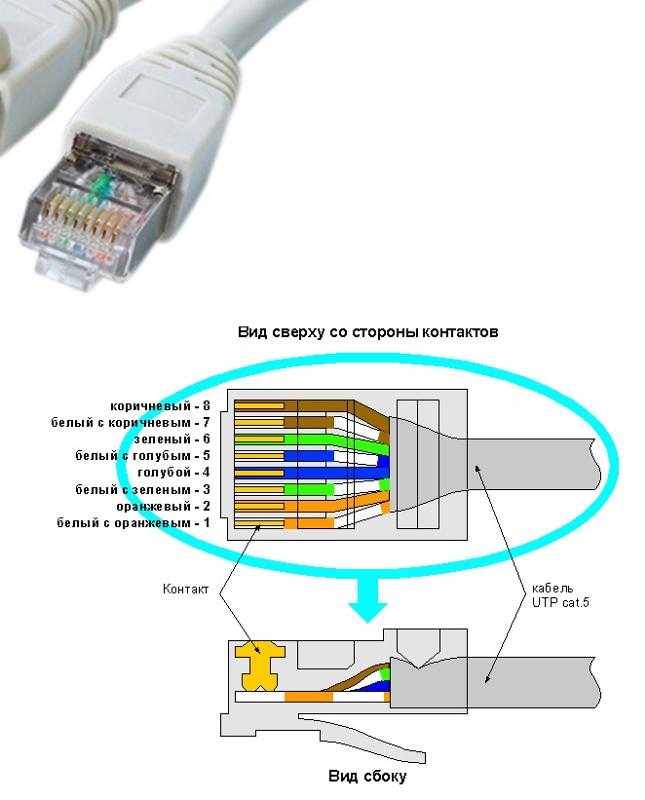
Каковы преимущества использования проводных подключений?
-
Стабильность: Стабильность проводного соединения практически идеальна, что позволяет уменьшить размер буфера телефона и, следовательно, уменьшить задержку.
-
Бесплатный Wi-Fi для устройств, которым он нужен: уменьшение количества устройств, подключенных к сети Wi-Fi, повысит стабильность соединения Wi-Fi.
-
Меньшие инвестиции в маршрутизатор: поскольку вы используете меньше беспроводных подключений, вам не нужен маршрутизатор для такого количества подключений, поэтому вы можете выбрать более дешевый маршрутизатор.
-
Меньше расхода заряда батареи телефона: Проводные соединения потребляют меньше энергии, чем беспроводные, и в зависимости от используемого адаптера Ethernet можно даже заряжать телефон во время использования его со StageWave.
А минусы?
Необходимое оборудование
-
Маршрутизатор: Ваш маршрутизатор должен иметь необходимое количество портов LAN, большинство маршрутизаторов имеют 4 порта LAN, и вы уже будете использовать один для своего компьютера, у вас будет только 4 доступных для проводных соединений, если нужно больше 3-х, можно использовать обычный сетевой коммутатор, они совсем недорогие.
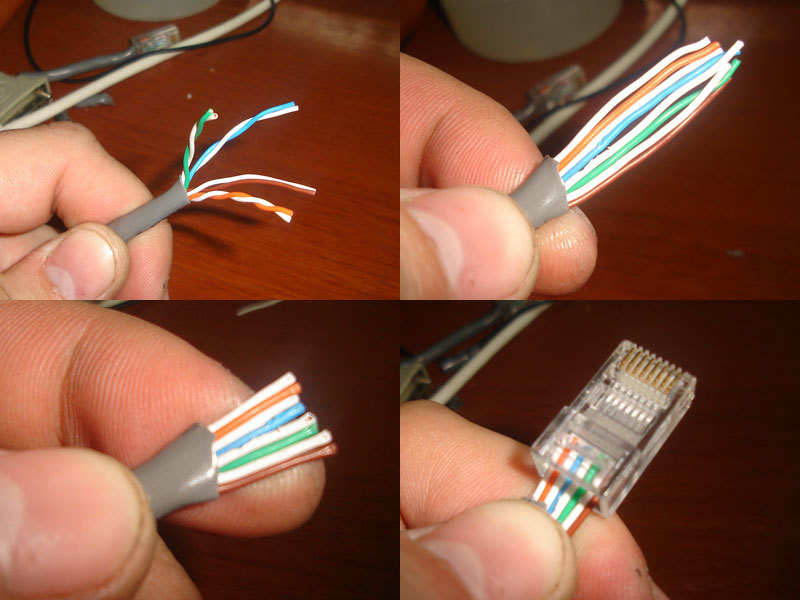
-
Сетевые кабели: Вы должны использовать кабели с сертификацией CAT5e, они довольно дешевы и их легко достать.
-
Сетевые адаптеры: для современных телефонов мы должны рассмотреть адаптеры USB-C и Lightning, мы рассмотрим эти типы разъемов ниже.
Сетевые адаптеры для телефонов.
В настоящее время есть телефоны с разъемом для наушников и без него. Важно выбрать соответствующий сетевой адаптер, поскольку, если телефон не имеет разъема для наушников, адаптер также должен иметь разъем для наушников:
Устройства Android
Мы рассмотрим адаптеры USB-C. Если в телефоне есть разъем для наушников, вы можете использовать любой адаптер USB-C — Gigabit Ethernet, например:
Если в телефоне нет разъема для наушников, у вас будет использовать адаптер USB-C с разъемом для наушников, хотя учтите, что они не такие компактные и могут иметь более высокую цену, в этом случае я рекомендую использовать адаптер, который содержит порт Ethernet и хотя бы один USB 2.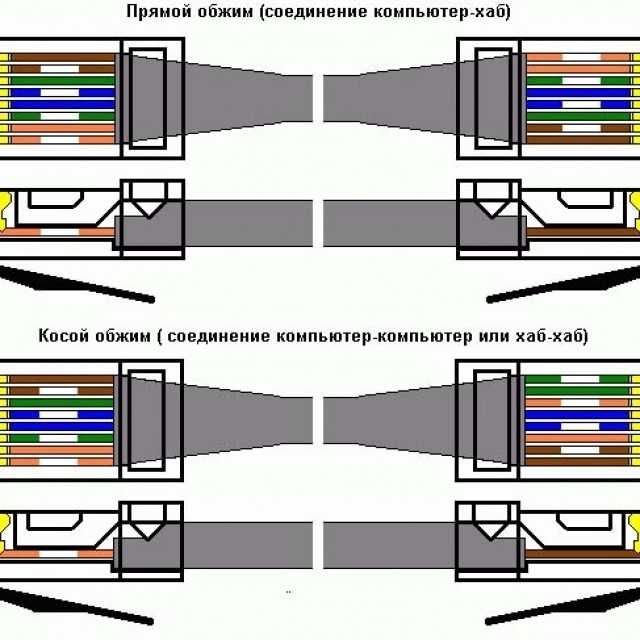 0 или 3.0. порт и добавьте аудиоадаптер USB 2.0:
0 или 3.0. порт и добавьте аудиоадаптер USB 2.0:
Отказ от ответственности: в наших тестах при использовании подключения к сетевому кабелю некоторые телефоны Android прекращали звук через несколько минут, если экран заблокирован, чего не происходит, если экран активен. Я рекомендую вам провести тесты с вашими телефонами Android.
iOS-устройства
Для iPhone или iPad есть более компактные решения, если ваше iOS-устройство имеет разъем для наушников, достаточно адаптера Lightning Port-Ethernet Port:
А если на устройстве нет разъема для наушников , вы можете использовать адаптер, который имеет как порт Ethernet, так и разъем для наушников, как показано ниже:
Мы протестировали оба адаптера с хорошими результатами, плюс оба адаптера имеют порт для зарядки телефона во время его использования.
Как им пользоваться?
На самом деле это очень просто, шаги, которые вы должны выполнить:
-
Подключите сетевой кабель к порту LAN на вашем маршрутизаторе/коммутаторе.

